电脑计算器图标黑白色怎么调?调整步骤是什么?
4
2025-04-04
电脑作为日常工作中不可或缺的工具,其性能稳定性和运行效率直接关系到工作效率。然而,你是否遇到过开机后屏幕突然一片漆黑的状况?这种情况不仅令人困惑,而且可能隐藏着潜在的电脑健康问题。接下来,让我们一起来探究电脑开机后突然黑屏的可能原因,并提供实用的解决方案。
硬件连接松动或故障是导致电脑开机黑屏的一个常见原因。电脑内部的硬件组件,如内存条、显卡、电源线等,若未能正确安装或发生故障,都可能导致开机无显示。
排查方法及解决步骤:
1.检查电源连接:首先确认电脑的电源插座和电源线连接是否正常。
2.检查显示器:确认显示器与电脑的连接线缆是否稳妥,尝试更换线缆测试。
3.内存条检查:关闭电源后打开机箱,检查内存条是否插牢或尝试使用橡皮擦拭金手指部分。
4.显卡检查:如果电脑有独立显卡,检查其是否正确安装在主板插槽中,并确保显卡无损坏。

操作系统故障同样可能引起电脑开机黑屏。系统文件损坏或不完整的更新都有可能诱发此问题。
排查方法及解决步骤:
1.系统修复:如果电脑能够启动到安全模式,尝试使用系统修复功能。
2.系统还原:若之前创建过系统还原点,可尝试恢复到问题发生前的状态。
3.重装系统:如果以上方法无效,可能需要考虑重新安装操作系统。
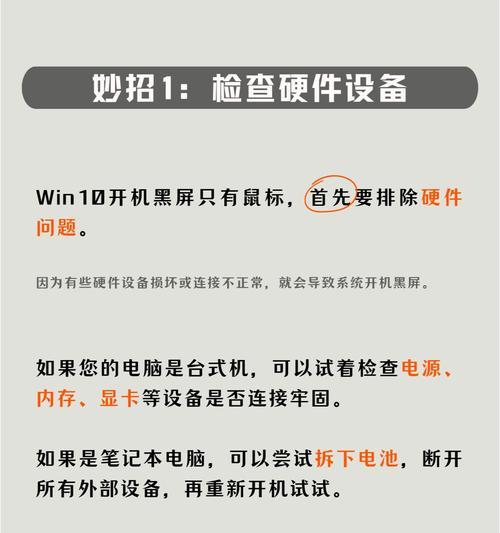
若上述排查都未能解决问题,那么可能是电脑硬件出现了故障。如主板、CPU等核心硬件有问题时,可能在开机时直接导致黑屏。
排查方法及解决步骤:
1.主板故障诊断:检查是否有电容爆浆或其他明显的硬件损坏。
2.CPU检查:确认CPU是否过热,以及散热器是否安装正确。
3.硬盘问题:使用系统启动盘检查硬盘的引导扇区是否损坏。

连接到电脑的外部设备出现问题,也可能导致屏幕黑屏。如打印机、外置硬盘等外设与电脑不兼容或者设备本身故障。
排查方法及解决步骤:
1.断开外设:重启电脑之前,尝试断开所有非必要的外部设备连接。
2.检查驱动:确保所有硬件设备的驱动程序都是最新版本,无兼容性问题。
尽管较少见,显示器本身的问题也不可忽视。显示器电源故障、内部元件损坏或者与电脑连接不正确都会导致开机后黑屏。
排查方法及解决步骤:
1.检查显示器电源:确保显示器电源开关开着,且电源线连接正常。
2.更换显示器连接线:使用其他线缆尝试连接显示器,以排除线缆故障。
技巧1:注意电脑的启动声音
电脑开机时的启动声音可以为排查问题提供线索。比如连续短促的响铃声可能表示内存条未安装好。
技巧2:观察电脑指示灯的状态
开机时观察电脑上的指示灯,若指示灯未点亮或状态异常,这可能是一个警示信号。
常见问题解答:
问:电脑开机后黑屏,但能听到启动声音和风扇声,是什么问题?
答:这可能是显示器未正确连接或显示器本身的问题。首先检查所有连线,并尝试连接另一个显示器进行测试。
问:电脑在启动过程中突然黑屏,但之后能再次启动,这是什么原因?
答:这可能是系统文件受损或存在不稳定因素,建议进行系统修复或重装操作系统。
问:电脑在使用过程中突然黑屏,之后不能再次启动,该如何处理?
答:这可能是硬件如电源、主板或CPU出现严重故障。建议联系专业维修人员进行诊断和修理。
电脑开机后突然黑屏是一个复杂的问题,它可能与硬件连接、操作系统、内部硬件、外部设备或显示器故障有关。以上提供的排查方法可以帮助你初步诊断问题,并指导你对可能的问题进行处理。然而,电脑的复杂性决定了有些问题可能需要专业人士的帮助。如果你在处理过程中遇到困难,不妨考虑寻求专业电脑维修服务。养成定期维护计算机的习惯,对于预防这类突发问题有很大的帮助。
版权声明:本文内容由互联网用户自发贡献,该文观点仅代表作者本人。本站仅提供信息存储空间服务,不拥有所有权,不承担相关法律责任。如发现本站有涉嫌抄袭侵权/违法违规的内容, 请发送邮件至 3561739510@qq.com 举报,一经查实,本站将立刻删除。